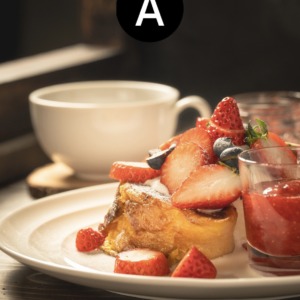iPhone標準アプリ「写真」の調整機能 全項目解説
目次
はじめに:フィルターだけじゃない!「調整」で写真はもっと素敵になる
iPhoneの標準「写真」アプリには強力な編集機能が搭載されています。多くのユーザーはフィルターを適用するだけで満足してしまいがちですが、「調整」機能でも写真を劇的に変身させることができます。
この調整機能を使いこなすことで、プロの写真家が使用する高価な編集ソフトに匹敵するクオリティの仕上がりを実現できます。暗すぎる写真を明るく補正したり、色味を自然に調整したり、細部のディテールを鮮明にしたりと、あらゆる写真の問題を解決できる万能ツールなのです。
今回はiPhone写真アプリの調整機能にある全項目を詳しく解説し、それぞれの効果的な使い方をご紹介します。これらの機能を理解することで、あなたの写真は確実にワンランク上の仕上がりになるでしょう。
ワンタップで完了!魔法の杖マーク
自動
調整機能の入り口にある「魔法の杖」マークは、AIが写真を自動的に最適化してくれる便利な機能です。この自動調整は、写真全体のバランスを瞬時に分析し、露出、コントラスト、彩度などの複数の要素を同時に補正します。
特に初心者の方や、とりあえず写真をきれいにしたい場合には非常に有効です。逆光で撮影して顔が暗くなってしまった写真や、曇り空で全体的にくすんで見える写真なども、この自動調整だけで見違えるほど改善されることがあります。
ただし、自動調整は万能ではありません。写真の意図や好みによっては過度に鮮やかになったり、不自然な仕上がりになったりする場合もあります。そのような時は自動調整を基準点として、個別の項目を手動で微調整していくのがおすすめです。
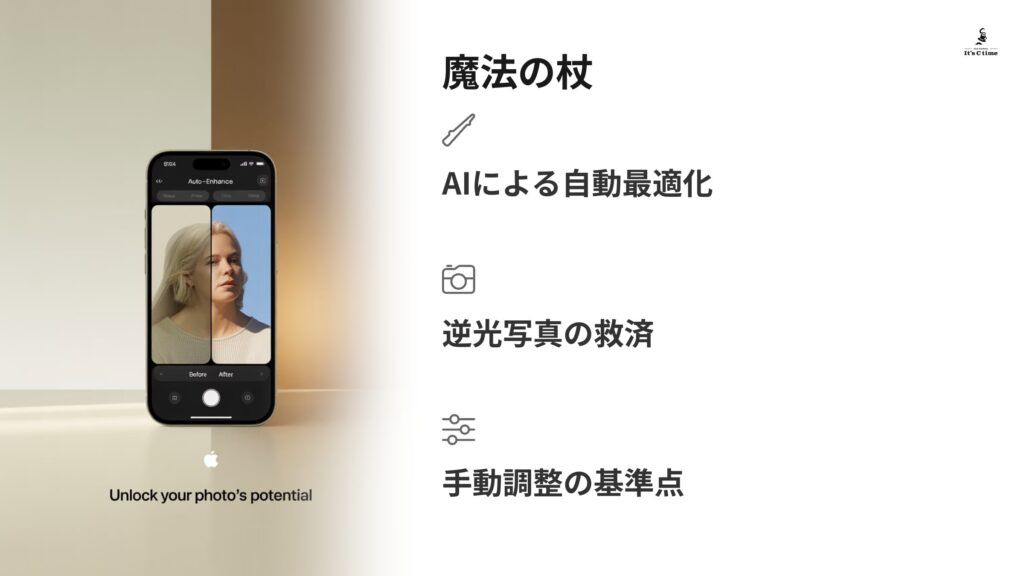
写真の印象を根本から変える「光」の調整項目
写真における「光」は最も重要な要素の一つです。光の調整項目を理解することで、写真の雰囲気や印象を自在にコントロールできるようになります。
露出
露出は写真全体の明るさを調整する最も基本的な項目です。数値を上げると写真全体が明るくなり、下げると暗くなります。逆光で撮影した人物写真や、室内の暗い環境で撮影した写真の補正に特に効果的です。
露出調整のコツは、白飛びや黒つぶれに注意しながら調整することです。明るくしすぎると明部の情報が失われ、暗くしすぎると暗部のディテールが見えなくなってしまいます。
ブリリアンス
ブリリアンスは写真の輝度とコントラストを同時に調整する項目です。単純な明るさ調整とは異なり、写真の立体感や奥行きを保ちながら、より魅力的な仕上がりにしてくれます。
風景写真や建物の写真において平坦な印象を立体的で迫力のある仕上がりに変えたい場合に特に有効です。ただしやりすぎると不自然な印象になるため、適度な調整を心がけましょう。
ハイライト
ハイライトは写真の明るい部分のみを調整する項目です。白飛びしかけている空や、強い光が当たっている部分を自然に抑えることができます。風景写真で空が真っ白になってしまった場合や、逆光撮影で背景が明るすぎる場合の補正に最適です。
ハイライトを下げることで、失われかけていた雲の質感や建物のディテールを復活させることができ、写真全体のバランスが大幅に改善されます。
シャドウ
シャドウは写真の暗い部分のみを調整する項目です。人物の顔が影になってしまった写真や、室内撮影で暗くなりがちな部分を明るく持ち上げることができます。
シャドウを上げることで、黒つぶれしていた部分のディテールを回復させることができますが、上げすぎるとノイズが目立ったり、不自然な仕上がりになったりするため、適度な調整が重要です。
コントラスト
コントラストは明暗の差を調整する項目です。コントラストを上げると写真にメリハリが生まれ、印象的で力強い仕上がりになります。逆に下げると柔らかく優しい印象の写真になります。
ポートレート写真では適度にコントラストを下げることで肌を美しく見せることができ、風景写真では上げることでダイナミックな印象を演出できます。
明るさ
明るさは露出とは異なり、写真の中間調を中心に調整する項目です。露出が写真全体に均等に影響するのに対し、明るさは特に中間調の部分により強く作用します。
細かな明るさの微調整や、露出調整だけでは思うような仕上がりにならない場合の補助的な調整として活用できます。
ブラックポイント
ブラックポイントは写真の最も暗い部分の基準を設定する項目です。上げることで写真全体をソフトで優しい印象にし、下げることでより深みとコントラストのある仕上がりにできます。
フィルム写真のような質感を演出したい場合や、モダンでスタイリッシュな印象を作りたい場合に特に効果的です。
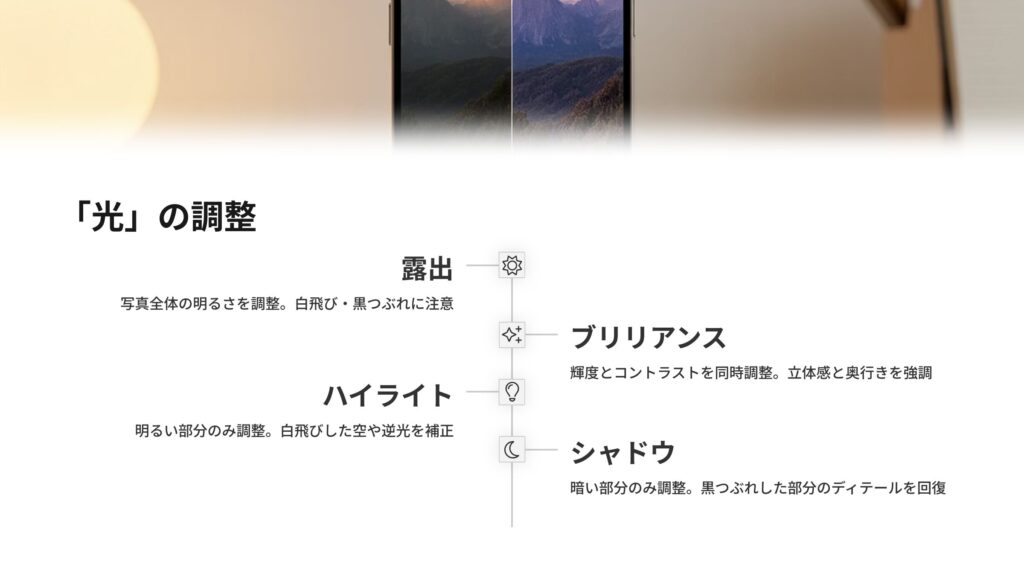
写真の雰囲気を自在に操る「色」の調整項目
色の調整は写真の印象や雰囲気を決定する重要な要素です。適切な色調整により、写真に込めたい感情や意図を効果的に表現できます。
彩度
彩度は色の鮮やかさを調整する項目です。上げることで色がより鮮やかで印象的になり、下げることで落ち着いた上品な仕上がりになります。花や食べ物の写真では彩度を上げることで魅力的に見せることができますが、人物写真では上げすぎると肌色が不自然になるため注意が必要です。
自然な彩度
自然な彩度はすでに鮮やかな色には影響を与えず、くすんだ色のみを鮮やかにする賢い機能です。通常の彩度調整よりも自然で上品な仕上がりが期待できます。人物写真や複数の色が混在する写真において、特定の色だけが過度に強調されることなく、全体的にバランスよく色を引き立てることができます。
暖かみ
暖かみは写真の色温度を調整する項目です。上げることで写真がより暖色系(オレンジ・赤系)になり、下げることで寒色系(青・緑系)になります。夕日の写真をより印象的にしたい場合は暖かみを上げ、涼しげな印象を演出したい場合は下げるなど、写真の意図に応じて調整します。
色合い
色合いは写真の色相を微調整する項目です。肌色の補正や、特定の色味を強調・抑制したい場合に使用します。人物写真において、蛍光灯下で撮影して緑がかってしまった肌色を自然に補正したり、風景写真で特定の色味を強調したりする際に効果的です。
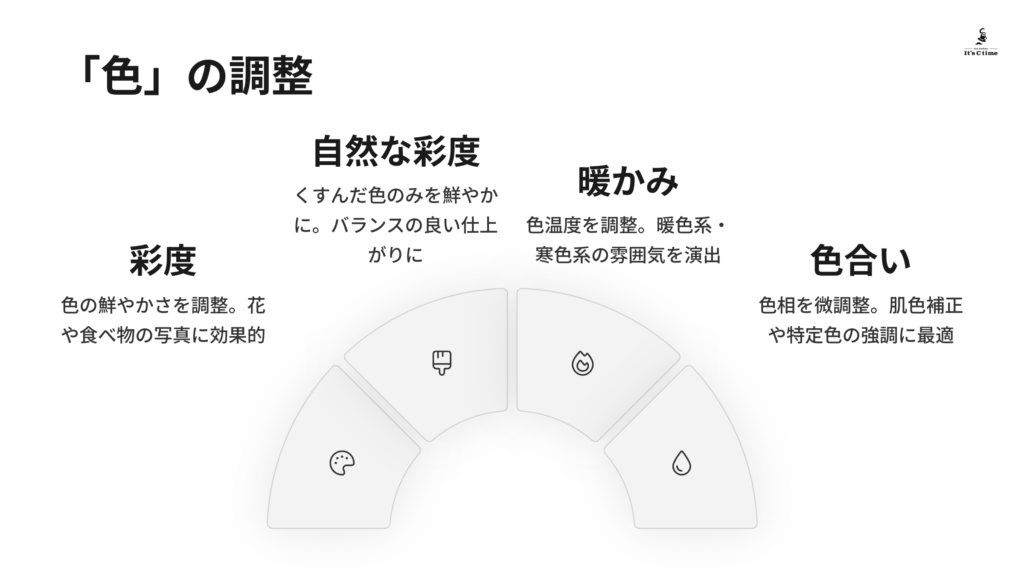
写真の質感を高める「ディテール」の調整項目
ディテールの調整により、写真の精細さや質感を大幅に向上させることができます。これらの機能を適切に使用することで、プロ仕様の高品質な仕上がりを実現できます。
シャープネス
シャープネスは写真の輪郭を強調し、よりくっきりとした印象にする項目です。風景写真や建物の写真において、細部のディテールを際立たせたい場合に効果的です。ただし、やりすぎると不自然な輪郭強調になったりノイズが目立ったりするため、適度な調整が重要です。特に人物写真では肌の質感が不自然になる可能性があるため慎重に調整しましょう。
精細度
精細度は写真の細かなディテールと質感を向上させる項目です。シャープネスとは異なり、より自然で上品な質感向上効果が期待できます。テクスチャーのある被写体(岩肌、木の表面、布地など)において、その質感をより魅力的に表現したい場合に特に有効です。
ノイズ除去
ノイズ除去は写真のざらつきやノイズを軽減する項目です。暗い環境で撮影した写真や、高ISO設定で撮影した写真のノイズを効果的に抑制できます。ただし、ノイズ除去を強くかけすぎると写真のディテールも失われてしまうため、ノイズ軽減とディテール保持のバランスを見ながら調整することが重要です。
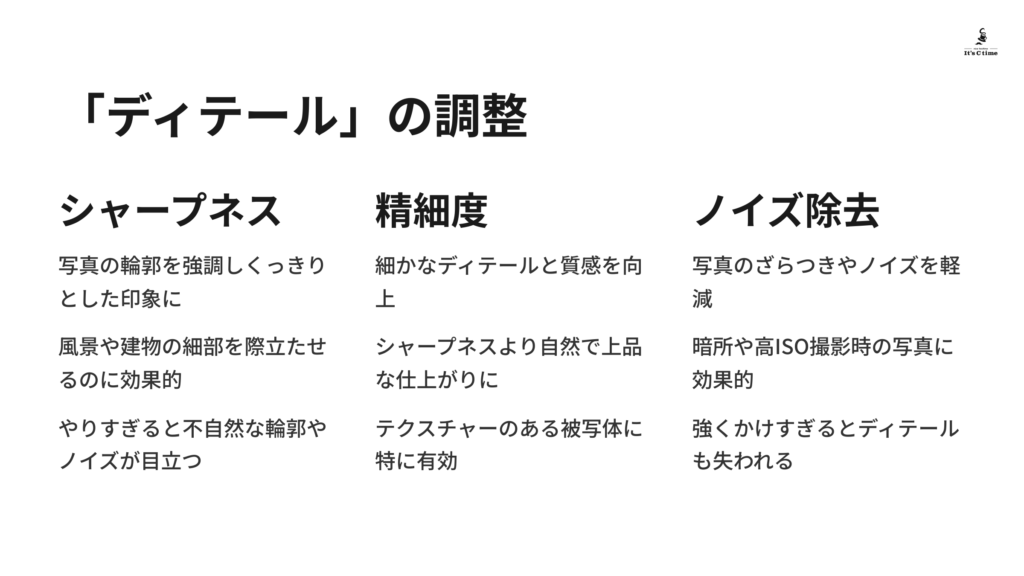
視線を誘導し世界観を作る「効果」の項目
効果の調整により、写真に特別な雰囲気や世界観を演出することができます。これらの機能を使いこなすことで、より印象的で芸術的な作品を作り上げることができます。
ビネット
ビネットは写真の四隅を暗くすることで、中央部分に視線を集中させる効果です。ポートレート写真において被写体を際立たせたり、風景写真に奥行きと雰囲気を加えたりする際に効果的です。自然なビネット効果により、写真に映画のような雰囲気を演出することができます。ただし、過度にかけすぎると不自然な印象になるため、微調整を心がけましょう。
見せ方を整える「構図」の調整項目
構図の調整は写真の完成度を大きく左右する重要な要素です。適切な構図調整により、より魅力的で見やすい写真に仕上げることができます。
トリミング・回転・反転
トリミング機能では、写真の不要な部分をカットして構図を改善できます。三分割法やゴールデンスパイラルなどの構図ガイドも表示されるため、より魅力的な構図を簡単に作成できます。
回転機能では微細な角度調整から90度単位の回転まで自由に調整可能です。反転機能では水平方向の反転により、より良い構図やバランスを見つけることができます。
傾き補正(縦方向・横方向)
傾き補正機能では、撮影時の微細な傾きを修正できます。建物や水平線が傾いてしまった写真を、より自然で安定した印象に調整することができます。
縦方向と横方向の補正を組み合わせることで、より精密な補正が可能です。この機能により、プロが撮影したような安定感のある写真に仕上げることができます。
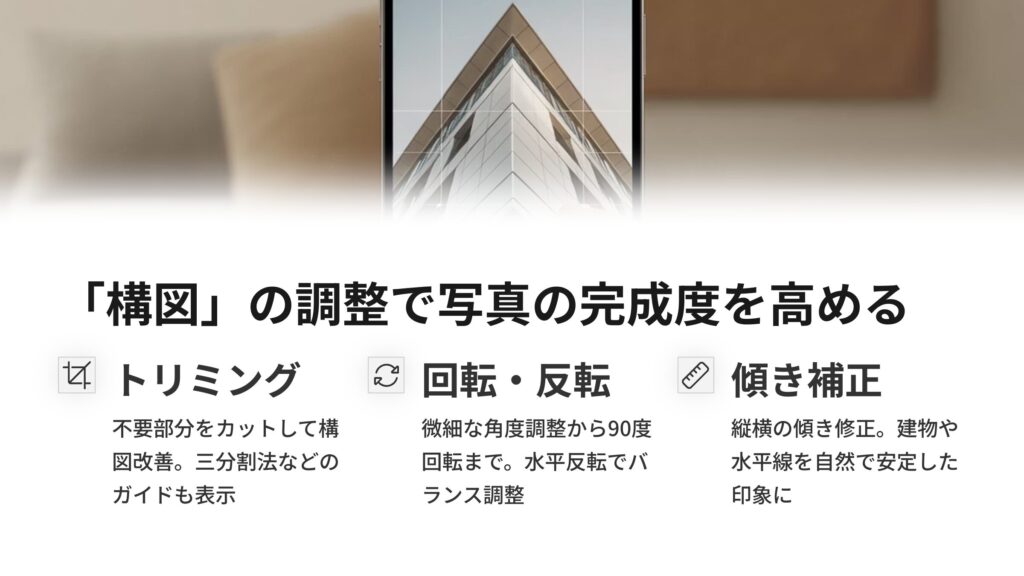
【新機能】AIがサポートする高度な編集
最新のiOSでは、AI技術を活用した高度な編集機能が追加されています。これらの機能により、従来では困難だった編集作業も簡単に行えるようになりました。
オブジェクトの消去
AIを活用したオブジェクト消去機能では、写真内の不要な物体を自然に除去できます。背景の通行人や、景色を遮る電線、写り込んでしまった不要な物体などを、周囲の背景と自然に馴染むように消去します。より理想的な構図の写真を後から作成することが可能になり、撮影時の制約から解放されます。
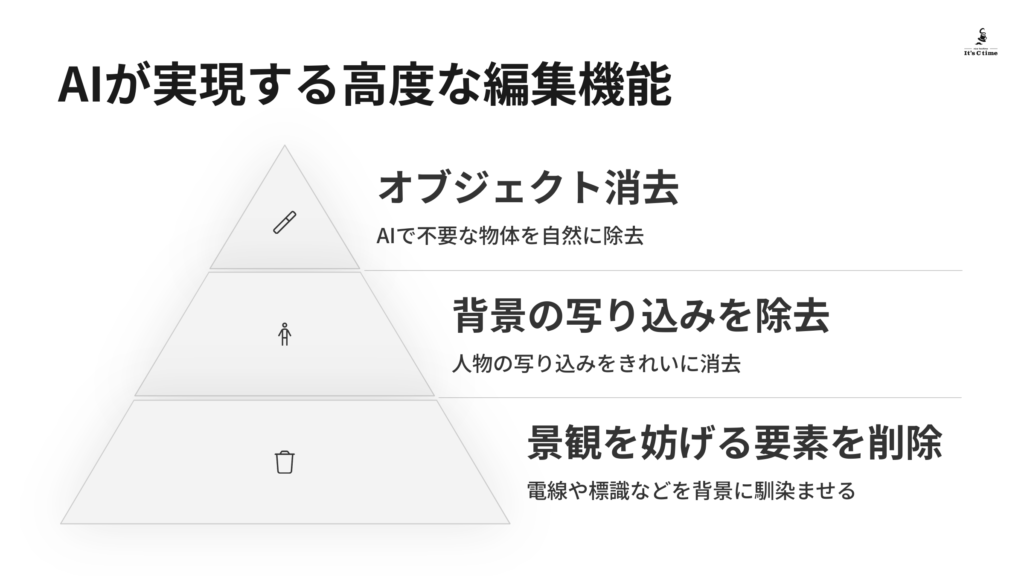
まとめ:全項目を使いこなして自分だけの一枚を
iPhone標準の写真アプリには多機能で高性能な編集機能が搭載されています。これらの機能を理解し使いこなすことで、特別なアプリを購入しなくてもプロレベルの写真編集を行うことができます。
重要なのはすべての機能を同時に使う必要はないということです。写真の状況や目指したい仕上がりに応じて、必要な項目を選択的に使用することが、自然で美しい仕上がりへの近道です。
まずは自動調整から始めてその結果を見ながら個別の項目で微調整を行う。このプロセスを繰り返すことで、次第に各機能の効果と使いどころが理解できるようになります。あなたも今日から、iPhone写真アプリの調整機能を活用して、これまで以上に魅力的な写真作品を創り上げてみてください。きっと新しい写真の楽しみ方が発見できるはずです。
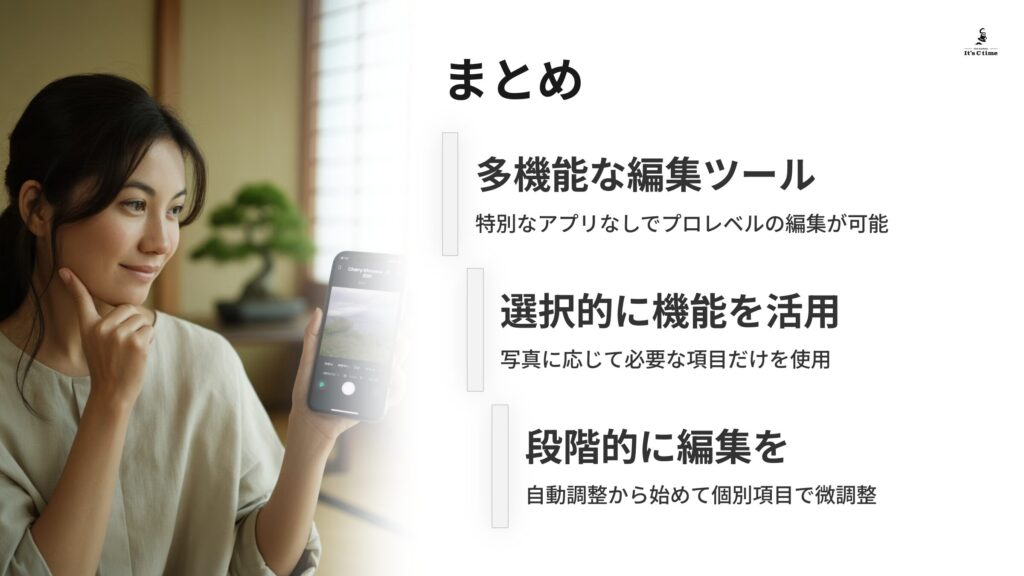
この記事では誰でも簡単に編集できるステップを紹介しました。より本格的な編集を行いたい方はこちらの記事を参考にしてください。写真はjpgで撮るか、rawで撮るか

名古屋の飲食業界で商品開発や販促に15年携わる。現在はスイーツECを展開しつつ、飲食・EC向けに撮影を通じたビジュアルマーケティングを支援。
食と空間の魅力を引き出すためのブランディングや販促のヒントを発信中。
撮影のご相談はこちら